Easy UC – Casella Vocale
IMPORTANTE:
Questa wiki è basata su Easy UC in versione 2024.2.0 con Proxima in versione 3.4.5.
Si prega di aggiornare alle ultime versioni disponibili per avere la migliore esperienza disponibile.
Casella Vocale
IMPORTANTE:
Per usare le funzionalità di Casella Vocale è necessario che la vostra utenza abbia la licenza voicemail attiva e configurata.
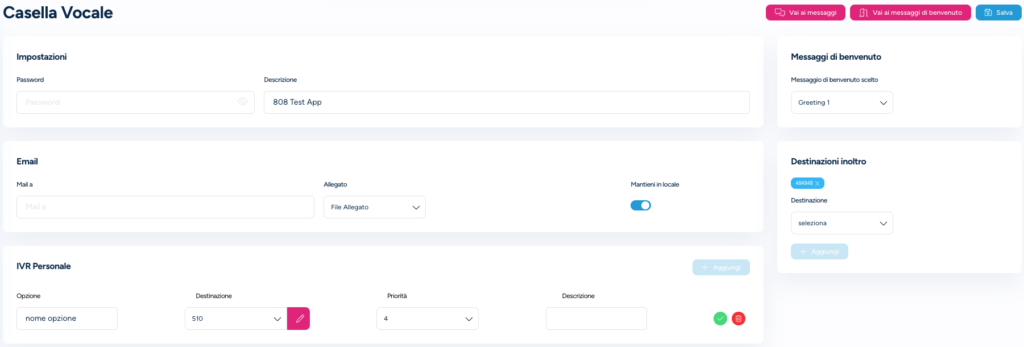
Questa pagina contiene diverse configurazioni per la voicemail, viste nel dettaglio in seguito.
IMPORTANTE:
Per poter salvare una modifica in questa pagina è necessario premere il pulsante apposito presente in alto a destra nella pagina. Alcune modifiche potrebbero essere salvate anche senza premere questo pulsante.
Impostazioni
Password: il campo indica il codice numerico da inserire per accedere alla casella vocale da codice.
Descrizione: il campo contiene una descrizione testuale della casella vocale
Mail a: il campo contiene la mail a cui inviare i messaggi della casella vocale
Allegato: il campo indica come deve essere associato il messaggio della casella vocale alla mail inviata, le opzioni sono:
- File allegato: la registrazione verrà allegata alla mail come file
- Ascolto file (accesso richiesto): il file verrà fornito tramite un link dove è necessario inserire le proprie credenziali utente
- Collegamento file (accesso non richiesto): il file verrà fornito tramite un link dove non è necessaria alcuna autenticazione
Mantieni in locale: se questa opzione è abilitata, il centralino manterrà in locale una copia dei messaggi anche dopo che sono stati ascoltati.
IVR Personale

Questa sezione permette di configurare opzioni IVR per la propria voicemail.
Dopo aver cliccato “Aggiungi” per creare una nuova opzione, compilare i campi nell modo seguente:
- Opzione: indica il codice numerico da digitare per accedere all’opzione IVR
- Destinazione: indica il codice interno verso cui l’IVR punta
- Priorità: indica l’ordine di priorità relativo agli altri IVR personali
- Descrizione: una descrizione testuale dell’IVR (opzionale)
Messaggi di benvenuto
Questo campo permette di selezionare quale dei messaggi di benvenuto è attivo.
Destinazioni inoltro
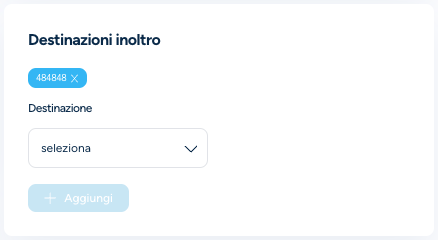
Questo campo permette di configurare destinazioni alternative alla casella vocale per il chiamante. Per aggiungere una destinazione, selezionarla nel menù a tendina e poi cliccare “Aggiungi”. Per rimuovere una destinazione, cliccare sulla “x” a fianco di essa.
Messaggi (casella vocale)

Questa pagina contiene una tabella che permette di visualizzare e gestire i messaggi ricevuti in casella vocale.
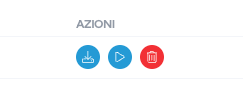
- scaricare l’audio del messaggio
- riprodurre l’audio del messaggio
- cancellare il messaggio
Messaggi di benvenuto

Questa pagina contiene una tabella che permette di visualizzare e gestire i messaggi di benvenuto. I messaggi di benvenuto verranno riprodotti al chiamante prima che lasci un messaggio.
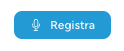
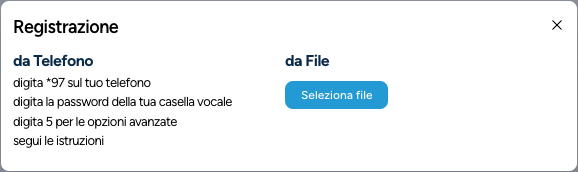
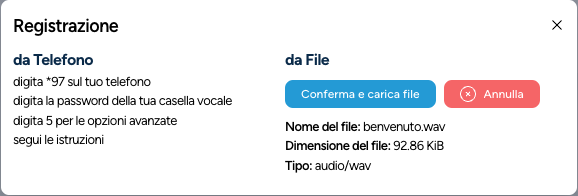
Il pulsante “Registra” in alto a destra apre una finestra che spiega come creare un nuovo messaggio di benvenuto.
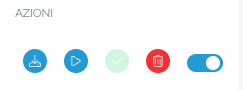
I pulsanti a destra hanno le seguenti funzioni:
- scaricare l’audio del messaggio
- riprodurre l’audio del messaggio
- confermare le modifiche di nome e descrizione
- cancellare il messaggio di benvenuto
- attivare il messaggio di benvenuto (solo uno può essere attivato)
